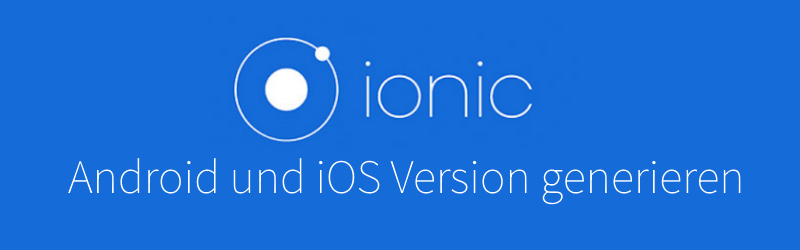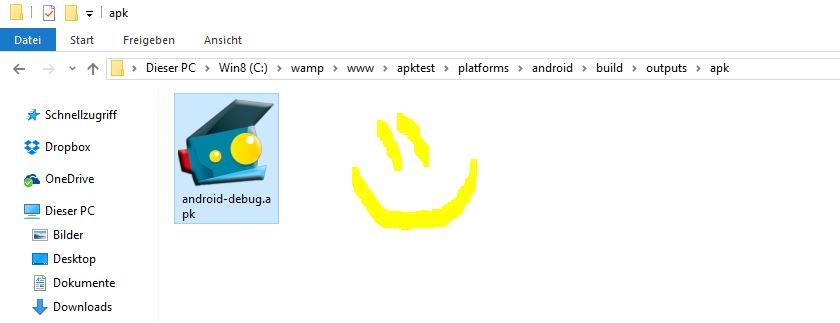Mein neu gestecktes Ionic Ziel ist es die Cordova Plugins zu nutzen. Diese ermöglichen es einem im Smartphone auf die Kamera zuzugreifen. Dazu jedoch im nächsten Post mehr. Damit das klappt muss man sich erst einmal durch einen Installationsdschungel schlagen. Dieser Post soll dabei helfen.
Das Ziel für heute ist eine funktionierende Android App Datei von meinem Testprojekt zu bekommen. Für Glückspilze könnten diese Befehle reichen:
ionic platform add android cordova build android
Doch sehr wahrscheinlich wirst du damit noch kein Glück haben, da entweder Java, Cordova oder Android Zicken macht. Dafür habe ich folgende Liste zusammengestellt, nach der es dann gehen sollte:
- Java installieren. Zuerst finden wir heraus ob dieser Schritt nötig ist:
java -version
Bei mir ist es 1.8.0_111, deine sollte also mindestens so hoch sein. Ist sie das nicht, lade hier die neueste JDK Version runter. Damit die Java Version nach der Installation auch gefunden wird, muss sie in den Umgebungsvariablen stehen. Wie man die dort hin bekommt, steht hier gut beschrieben. Wenn der obere Befehl funktioniert und die richtige Version ausspuckt kann es weitergehen.
- Android installieren. Erst überprüfen ob es schon installiert ist:
android list targets
Wenn da irgendwo Android 7.0 oder höher steht, ist alles gut. Ansonsten lade dir das neueste Android Studio hier runter. Hier muss wieder die Umgebungsvariable gesetzt werden. Das kann man wie oben bei Java machen, schneller gehen aber diese Befehle. Kopiere Folgendes und ändere den Pfad in deinen Installationspfad:
set ANDROID_HOME=C:\<installation location> set PATH=%PATH%;%ANDROID_HOME%\tools;%ANDROID_HOME%\platform-tools
Wenn der obige Befehl nun etwas findet, wurde alles richtig gemacht! (Bei Umgebungsvariablen hilft manchmal ein Neustart)
- Cordova aktualisieren. Bei mir war Cordova wohl veraltet. Deshalb musste ich folgendes machen:
ionic remove platform android npm uninstall -g cordova npm install -g cordova ionic add platform android
- Befehle oben nochmal ausführen. Wenn alles geklappt hat sollte nach cordova build android am Ende sowas dastehen:
Total time: 10.478 secs Built the following apk(s): C:/wamp/www/apktest/platforms/android/build/outputs/apk/android-debug.apk
Da siehst du wo du die apk finden kannst. Diese musst du dann einfach nur noch auf dein Smartphone ziehen und installieren! Damit du auch Apps, die nicht aus dem Appstore kommen, installieren kannst, musst du eine Option am Smartphone ändern. Diese findet sich unter Einstellungen -> Sicherheit oder Einstellungen -> Anwendungen und heißt „Unbekannte Quellen“. Jetzt lässt sich die Android App endlich anzeigen.
-
Fertig!
Ja aber wie geht das jetzt mit iOS? Angeblich ganz genau so, nur braucht man zum Kompilieren leider ein Macbook, weshalb ich das nicht bestätigen kann ¯\_(ツ)_/¯ .
Auf dieser Basis lassen sich nun die ganzen tollen Cordova Plugins nutzen, mit denen man auf Kamera, Geodaten, Batteriestand und sonstiges Zeug zugreifen kann. Nächste Woche zeige ich, wie man damit auf die Kamera zugreifen kann. Bis dann!
*schließt 40 tabs*